【小黄条特别版下载】小黄条便签电脑pc版 v4.1.6 绿色版
软件介绍
小黄条特别版是一款功能全面的桌面便签软件,这款软件采用日历师徒,让用户可以一目了然的知道自己的日程,以便更好的规划自己的行程。并且采用了桌面嵌入技术,可以随时调整背景颜色和透明度,轻松与你的桌面适配,不用担心小黄条便签与你的桌面风格不搭的情况发生。
小黄条便签电脑版上的数据同时与手机端、平板端互通,用户在任意设备上的客户端都可以对自己的行程进行调整并自动同步,避免出现三端数据不同一而导致遗漏的情况发生,为用户的行程顺利保驾护航。
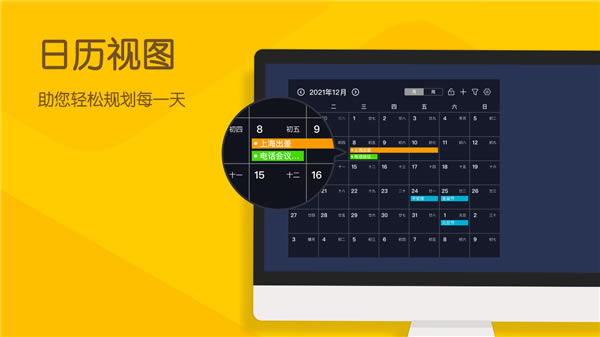
功能特色
嵌入桌面
Windows、App支持把待办、随笔、日程嵌入桌面,PC和App都支持把对应的小工具、看板添加到系统桌面上,不用打开应用,在系统桌面上就可以随时查看、管理待办、随笔、日程。App桌面小工具支持调整背景颜色、透明度,并支持设置成全透明模式,全透明的电脑桌面插件、安卓桌面小工具可以嵌入桌面,搭配任意风格的桌面壁纸
标签
可以自己设置标签,通过标签分类todo、待办、任务、随笔、便签、备忘录、日程。结合标签和筛选功能,可以把待办放置到不同的待办看板,筛选对应的随笔和日程
待办
极简todolist、待办事项、任务清单记录工具,在Windows、iOS、Android上,可以通过桌面小工具把待办看板嵌入到系统桌面上。可以设置倒数日、纪念日,在电脑、手机桌面上时刻提醒。设置倒数日、纪念日后,App将通过稳定可靠的手机日历推送系统通知,提醒您提前提前规划、安排日程
倒数日
倒数日、纪念日提醒,设置目标日后,会自动创建一个全天日程,默认在目标日前一天的10点提醒,设置目标日的待办事项会在桌面待办看板上、桌面全透明待办小组件上显示待办的日期标签,显示为:还有N天,已经N天,今天
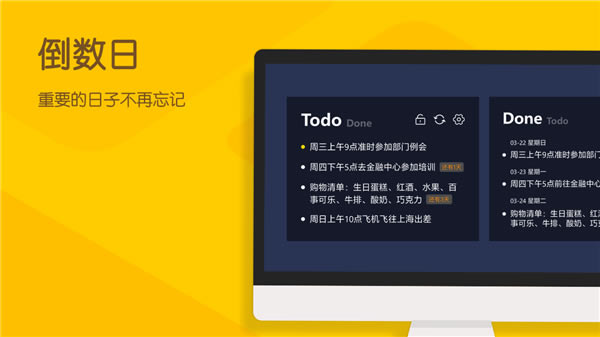
软件功能
重复待办
可以设置循环任务、重复待办事项,支持每天、每周、每月、每年的固定时间自动创建待办,每周、每月的重复待办可以选择每周、每月中的多天自动创建。重复待办会在启动应用的时候,根据规则自行创建对应的待办事项,如果重复待办设置了标签,新创建的重复待办事项也会有同样的标签,会出现在对应的看板上。
随笔
极简的便签、备忘录,随时随地记录瞬间灵感,Windows、Android已支持添加随笔看板到系统桌面,支持全透明的随笔桌面小工具,在随笔的抽屉菜单可以设置隐藏随笔的标签和编辑日期。
日程
可以用月历视图、周历视图、日程列表多种视图模式管理日程。PC端可以同时放置多种日程看板在桌面上,调整看板的透明度,图层模式,可以实现全透明的桌面日历,把日历嵌入桌面,Android已支持日程桌面小工具,支持全透明的桌面小工具,可以把日程列表显示在系统桌面上
Bing桌面壁纸
Windows客户端在启用功能后,会每天自动更换电脑桌面壁纸,桌面壁纸源自Bing每日壁纸。在应用的设置界面,自动更换壁纸的选项上单击鼠标右键,可打开存放壁纸的文件夹,方便管理、清理壁纸
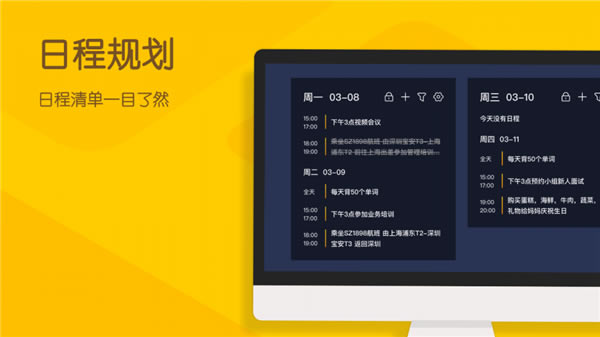
小黄条特别版使用方法
1、注册
注册登录小黄条后,在记录、编辑内容后,会自动同步数据到云端,并免费支持多端同步,多端同步没有待办数量限制,也没有设备数量限制
目前已经支持使用微信、QQ、Google、Apple账号登录小黄条,并支持在一个账号中绑定多种登录方式,暂不支持解绑,最近会支持在应用上直接解绑登录方式、注销账号
绑定账号操作路径:
App:小黄条 → 我的 → 账号管理
Windows:小黄条 → 设置(在系统右下角的托盘右键菜单内,或者待办看板的设置菜单内) → 账号管理
2、添加标签
操作路径:
App:小黄条 → 我的 → 标签 → 触摸空白
Windows:小黄条 → 设置(在系统右下角的托盘右键菜单内,或者待办看板右上角的设置菜单内) → 标签 → 鼠标左键单击空白
小黄条有一个统一的标签库,可以根据需要自己设置标签,这些标签可以用在待办、随笔、日程上,在添加标签的时候也可以直接选择我们推荐的常用标签。
标签有三个应用方法:
1、在待办看板中设置待办看板的过滤规则,设置后,这个待办看板只会显示有对应标签的待办,有多个标签的待办,可能会显示在多个待办看板上,需要自行规划好待办看板的过滤规则和待办的标签
2、筛选随笔,通过抽屉菜单和看板的筛选项可以只显示有对应标签的随笔
3、筛选日程,通过抽屉菜单和看板的筛选项可以只显示有对应标签的日程
标签统计:
在标签列表中可以看到标签的待办数量统计:N/M,N=当前未完成的待办数量 M=待办总数量,N、M均不包括已删除的待办
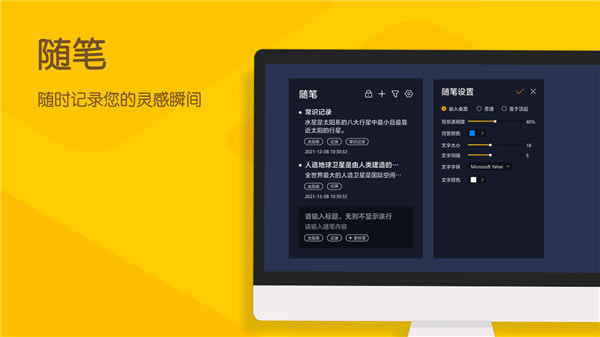
3、添加待办看板
要记录待办,首先需要添加一个待办看板,在添加待办看板时,设置好对应的标签过滤规则,在添加待办看板后,在待办看板的空白处点击鼠标或者触摸空白区域就可以开始记录待办事项
添加待办看板操作路径:
App:小黄条 → 我的 → 看板 → 触摸空白
Windows:小黄条 → 设置(在系统右下角的托盘右键菜单内,或者待办看板右上角的设置菜单内) → 待办看板 → 鼠标左键单击空白
4、添加待办
在待办看板的空白处点击鼠标或者触摸空白区域即可添加待办
目标日:设置后,待办在看板上会出现正数、倒数的提醒标签,可以用来记录纪念日,安排一些行程,设置目标日后,会自动把待办设置为目标日当天的全天日程
日程:有开始、结束时间的待办成为日程,会出现在日程看板上
提醒:设置提醒后,App会把待办写入系统日历,并在设置的提醒时间通过系统日历发出通知提醒,Windows暂不支持提醒,正在路上
设置成重复待办:点击后会用当前的待办内容和标签创建一个重复待办,设置好以后,每次在启动应用的时候,应用会根据设置的重复规则,创建对应的待办并贴上对应的标签。
5、随笔
一个简单的便签,目前支持文本、emoji表情、换行(需要输入法支持),方便快速记录、查看一些内容,标题和内容任意一项不为空就可以保存。
小黄条特别版常见问题
小黄条待办功能怎么用?
极简、透明的桌面待办工具,以桌面插件的方式把待办清单嵌入在电脑桌面上,不用打开应用,在桌面插件的空白处,点击任意地方,就可以在电脑桌面上直接记录待办事项。
电脑、安卓的待办看板支持设置背景颜色,可以设置成全透明的模式,搭配任意风格的桌面壁纸。iOS受限于系统限制暂时无法设置背景颜色。
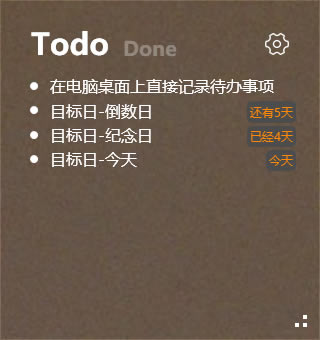
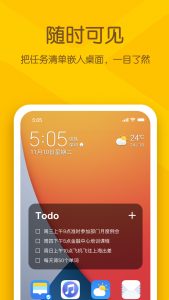
待办清单是小黄条最基本的功能,用来记录待办事项,对待办事项,可以设置目标日,设置好目标日后,在待办看板上就会出现对应的计时标签,显示为三种形态:还有XX天、已经XX天、今天。
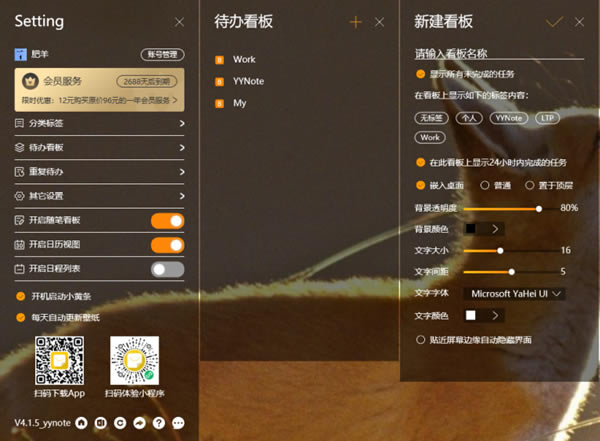
点击下载应用软件 >>本地高速下载
点击下载应用软件 >>本地高速下载